 Tutoriel logiciel
Tutoriel logiciel
 Logiciel de bureau
Logiciel de bureau
 Méthode détaillée pour configurer le défilement en boucle infinie des images dans un diaporama PPT
Méthode détaillée pour configurer le défilement en boucle infinie des images dans un diaporama PPT
Méthode détaillée pour configurer le défilement en boucle infinie des images dans un diaporama PPT
1. Insérer des images
Cliquez sur la commande [Insérer]--[Image]--[À partir du fichier]
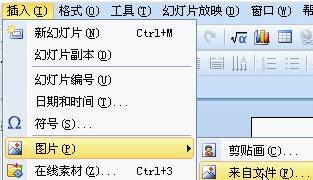
Dans la boîte de dialogue [Insérer une image] ouverte, maintenez la touche Ctrl enfoncée et cliquez avec la souris pour sélectionner l'insertion souhaitée. l'image et cliquez sur le bouton de commande [Ouvrir].
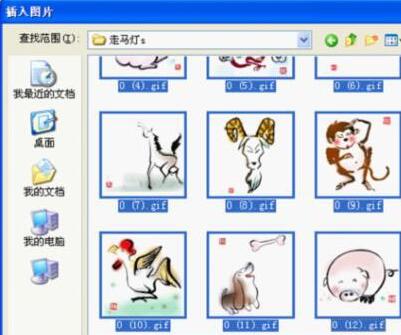
Sélectionnez les douze images du zodiaque insérées, double-cliquez pour entrer dans la boîte de dialogue [Définir le format de l'objet], cliquez sur l'onglet [Taille], définissez la hauteur sur 3 cm et la largeur sur 4 cm, comme indiqué sur l'image. , cliquez sur le bouton [ OK] pour terminer le réglage
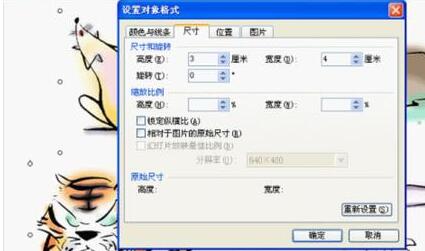
Faites glisser la souris pour ajuster l'ordre correct des douze signes du zodiaque.
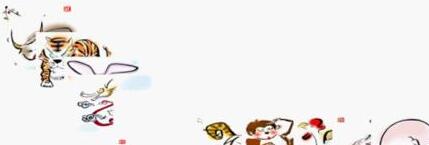
La largeur de chaque image est de 4 cm et la largeur de 12 images est de 48 cm, donc la position horizontale de la première image de la souris est de 25,4 cm-48 cm = -22,6 cm. Double-cliquez sur la première image de la souris pour accéder à la boîte de dialogue [Formater l'objet], cliquez sur l'onglet [Position], réglez le niveau sur -22,6 cm, comme indiqué sur la figure, et cliquez sur le bouton [OK] pour terminer le réglage.

Le niveau de position de la douzième image de cochon est de 25,4 cm - 4 cm = 21,4 cm. Double-cliquez sur les douze images de cochon pour accéder à la boîte de dialogue [Définir le format de l'objet], cliquez sur l'onglet [Position] et définissez le niveau. à 21,4 cm, comme indiqué sur la figure, cliquez sur le bouton [OK] pour terminer le réglage.
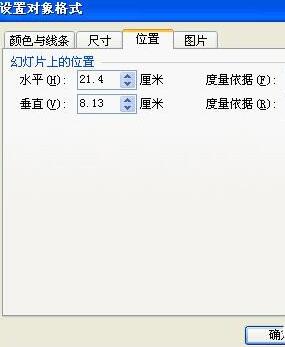
Cliquez sur le bouton déroulant après [Rapport d'affichage] et sélectionnez le rapport sur 50 %.
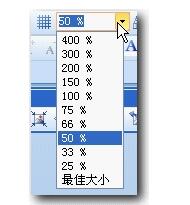
Ce paramètre permet de voir clairement toutes les images. En maintenant la touche Ctrl enfoncée et en cliquant avec la souris, sélectionnez les douze images insérées. Image, cliquez sur [Dessin] - [Alignement et distribution] - [Aligner aux extrémités égales], et cliquez de la même manière sur [Dessin] - [Alignement et distribution] - [Distribution horizontale].
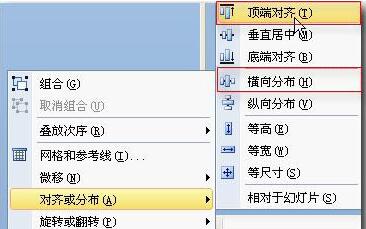
Cliquez avec le bouton droit sur les douze images sélectionnées et sélectionnez la commande [Combiner] dans le sous-menu [Combiner] du menu contextuel pour combiner les douze images en un tout.

Copiez une combinaison identique en utilisant la combinaison de touches ctrl et en faisant glisser avec le bouton gauche de la souris. Double-cliquez sur la combinaison copiée pour entrer dans la boîte de dialogue [Formater l'objet], cliquez sur l'étiquette [Position] et définissez le niveau sur. -70,6 cm, comme indiqué sur la figure, cliquez sur le bouton [OK] pour terminer le réglage.

La largeur de chaque image est de 4, il y a 24 images dans les deux combinaisons, la largeur est de 96 cm, 25,4 cm-96 cm = -70,6 cm, donc sa position horizontale est déterminée à -70,6 cm. Sélectionnez ces deux combinaisons et cliquez successivement sur la commande [Dessiner] - [Aligner et distribuer] - [Aligner les extrémités égales]. Cliquez avec le bouton droit sur l'élément sélectionné pour sélectionner les deux combinaisons, puis sélectionnez la commande [Combiner] dans le sous-menu [Combinaison] du menu contextuel pour combiner les deux combinaisons en un tout.
2. Paramètres d'animation
Sélectionnez les objets combinés et cliquez sur [Diaporama] - [Animation personnalisée] - [Ajouter un effet] - [Chemin d'action] - [Dessiner un chemin personnalisé] - [Ligne droite],
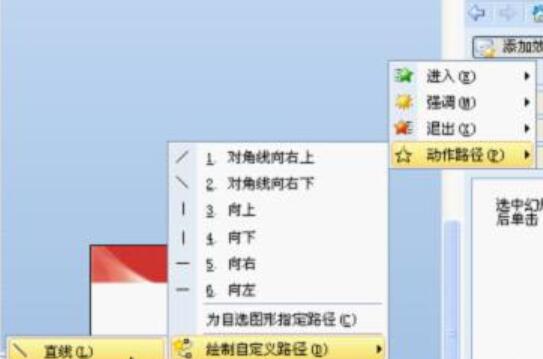
À cette fois dans la fenêtre d'édition, la souris se transforme en croix noire et pointe vers le centre de la combinaison, qui est la position médiane des deux points de contrôle. C'est le point de départ de l'animation du chemin.
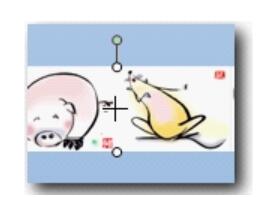
Tout en maintenant le bouton gauche de la souris enfoncé, maintenez la touche Maj enfoncée et faites glisser vers la droite jusqu'à ce qu'elle atteigne le milieu du point de contrôle droit. C'est le point final de l'animation du chemin. Relâchez la souris pour terminer le réglage. .

Maintenez la touche Maj enfoncée tout en maintenant le bouton gauche de la souris enfoncé et faites glisser vers la droite pour vous assurer que le chemin tracé est une ligne droite. Dans le volet des personnages d'animation personnalisés, sélectionnez l'objet d'animation, cliquez sur le bouton déroulant après [Démarrer] et sélectionnez [Avant] pour commencer.

Cliquez sur le bouton déroulant derrière l'objet d'animation dans le volet des tâches Définir l'animation et sélectionnez l'option [Timing] dans sa liste déroulante. Dans la boîte de dialogue de l'effet [Chemin personnalisé] qui s'ouvre, cliquez sur le bouton déroulant après l'option [Répéter], sélectionnez l'option [Jusqu'à la fin de la diapositive] dans sa liste déroulante,
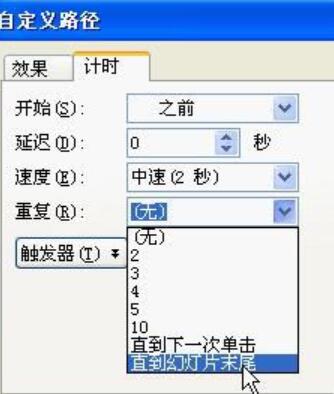
Définissez la vitesse à 24 secondes, dans [ Sélectionnez le nombre dans la zone de saisie après l'option Vitesse, entrez le nombre 24 et l'unité par défaut est la seconde.
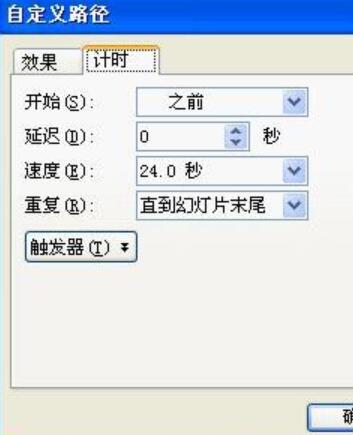
Cliquez sur l'onglet [Effet], supprimez [Smooth Start] et [Smooth End], puis cliquez sur le bouton [OK] pour terminer les paramètres.
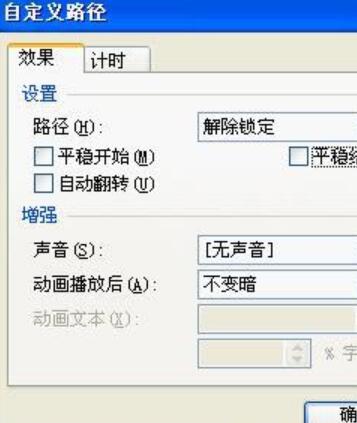
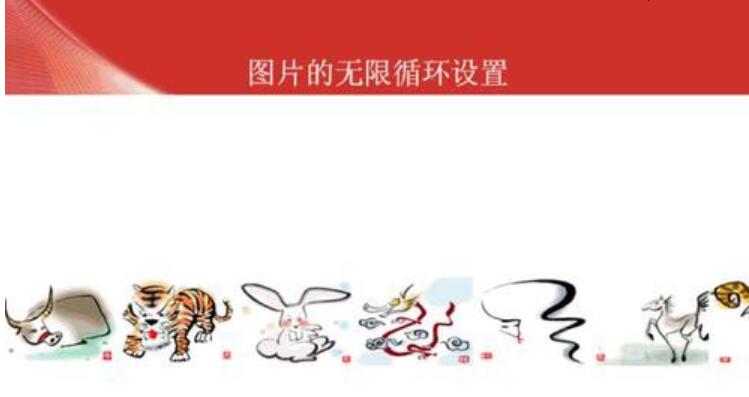
Ce qui précède est le contenu détaillé de. pour plus d'informations, suivez d'autres articles connexes sur le site Web de PHP en chinois!

Outils d'IA chauds

Undresser.AI Undress
Application basée sur l'IA pour créer des photos de nu réalistes

AI Clothes Remover
Outil d'IA en ligne pour supprimer les vêtements des photos.

Undress AI Tool
Images de déshabillage gratuites

Clothoff.io
Dissolvant de vêtements AI

AI Hentai Generator
Générez AI Hentai gratuitement.

Article chaud

Outils chauds

Bloc-notes++7.3.1
Éditeur de code facile à utiliser et gratuit

SublimeText3 version chinoise
Version chinoise, très simple à utiliser

Envoyer Studio 13.0.1
Puissant environnement de développement intégré PHP

Dreamweaver CS6
Outils de développement Web visuel

SublimeText3 version Mac
Logiciel d'édition de code au niveau de Dieu (SublimeText3)

Sujets chauds
 1359
1359
 52
52
 Comment réduire les lacunes entre les barres et les colonnes dans les graphiques Excel (et pourquoi vous devriez)
Mar 08, 2025 am 03:01 AM
Comment réduire les lacunes entre les barres et les colonnes dans les graphiques Excel (et pourquoi vous devriez)
Mar 08, 2025 am 03:01 AM
Améliorez vos graphiques Excel: réduction des lacunes entre les barres et les colonnes La présentation des données visuellement dans les graphiques améliore considérablement la lisibilité des feuilles de calcul. Excel excelle à la création de graphiques, mais ses menus étendus peuvent obscurcir des fonctionnalités simples mais puissantes, Suc
 5 choses que vous pouvez faire dans Excel pour le Web aujourd'hui que vous ne pouviez pas il y a 12 mois
Mar 22, 2025 am 03:03 AM
5 choses que vous pouvez faire dans Excel pour le Web aujourd'hui que vous ne pouviez pas il y a 12 mois
Mar 22, 2025 am 03:03 AM
EXCEL WEB VERSION Fait les améliorations pour améliorer l'efficacité! Bien que la version de bureau Excel soit plus puissante, la version Web a également été considérablement améliorée au cours de la dernière année. Cet article se concentrera sur cinq améliorations clés: Insérez facilement les lignes et les colonnes: dans Excel Web, survolez simplement la ligne ou l'en-tête de colonne et cliquez sur le panneau "" qui semble insérer une nouvelle ligne ou colonne. Il n'est plus nécessaire d'utiliser la fonction "INSERT" à clic droit confuse. Cette méthode est plus rapide et les lignes ou colonnes nouvellement insérées héritent du format des cellules adjacentes. Exporter en tant que fichiers CSV: Excel prend désormais en charge l'exportation des feuilles de calcul sous forme de fichiers CSV pour un transfert et une compatibilité faciles de données avec d'autres logiciels. Cliquez sur "Fichier"> "Export"
 Comment utiliser Lambda dans Excel pour créer vos propres fonctions
Mar 21, 2025 am 03:08 AM
Comment utiliser Lambda dans Excel pour créer vos propres fonctions
Mar 21, 2025 am 03:08 AM
Fonctions Lambda d'Excel: un guide facile pour créer des fonctions personnalisées Avant que Excel n'introduit la fonction lambda, la création d'une fonction personnalisée nécessite VBA ou macro. Maintenant, avec Lambda, vous pouvez facilement l'implémenter en utilisant la syntaxe Excel familière. Ce guide vous guidera étape par étape comment utiliser la fonction lambda. Il est recommandé de lire les parties de ce guide dans l'ordre, de comprendre d'abord la grammaire et des exemples simples, puis d'apprendre des applications pratiques. La fonction lambda est disponible pour Microsoft 365 (Windows et Mac), Excel 2024 (Windows et Mac) et Excel pour le Web. E
 Si vous n'utilisez pas l'outil de caméra cachée Excel, vous manquez une astuce
Mar 25, 2025 am 02:48 AM
Si vous n'utilisez pas l'outil de caméra cachée Excel, vous manquez une astuce
Mar 25, 2025 am 02:48 AM
Liens rapides Pourquoi utiliser l'outil de la caméra?
 Raccourcis au clavier Microsoft Excel: Feuille de triche imprimable
Mar 14, 2025 am 12:06 AM
Raccourcis au clavier Microsoft Excel: Feuille de triche imprimable
Mar 14, 2025 am 12:06 AM
Master Microsoft Excel avec ces raccourcis clavier essentiels! Cette feuille de triche offre un accès rapide aux commandes les plus fréquemment utilisées, ce qui vous permet de gagner du temps et des efforts précieux. Il couvre les combinaisons de clés essentielles, les fonctions spéciales coller, Workboo
 Utilisez le pourcentage de fonction pour simplifier les calculs en pourcentage dans Excel
Mar 27, 2025 am 03:03 AM
Utilisez le pourcentage de fonction pour simplifier les calculs en pourcentage dans Excel
Mar 27, 2025 am 03:03 AM
Le pourcentage d'Excel: Calculez facilement la proportion de sous-ensembles de données Le pourcentage d'Excel peut calculer rapidement la proportion de sous-ensembles de données dans l'ensemble de données, en évitant les tracas de créer des formules complexes. Pourcentage de syntaxe de fonction Le pourcentage de fonction a deux paramètres: = Pourcentage (a, b) dans: A (requis) est un sous-ensemble de données qui fait partie de l'ensemble des données; b (requis) est l'ensemble de données. En d'autres termes, le pourcentage de fonction calcule le pourcentage du sous-ensemble A à l'ensemble de données total b. Calculez la proportion de valeurs individuelles en utilisant le pourcentage de La façon la plus simple d'utiliser le pourcentage de fonction est de calculer le seul
 Comment créer un filtre de chronologie dans Excel
Apr 03, 2025 am 03:51 AM
Comment créer un filtre de chronologie dans Excel
Apr 03, 2025 am 03:51 AM
Dans Excel, l'utilisation du filtre de chronologie peut afficher des données par période de temps plus efficacement, ce qui est plus pratique que l'utilisation du bouton Filtre. Le calendrier est une option de filtrage dynamique qui vous permet d'afficher rapidement les données pour une seule date, mois, trimestre ou année. Étape 1: Convertir les données en table pivot Tout d'abord, convertissez les données Excel d'origine en une table de pivot. Sélectionnez n'importe quelle cellule dans la table de données (formatée ou non) et cliquez sur Ticotable sur l'onglet INSERT du ruban. Connexes: Comment créer des tables de pivot dans Microsoft Excel Ne soyez pas intimidé par la table de pivot! Nous vous enseignerons les compétences de base que vous pouvez maîtriser en quelques minutes. Articles connexes Dans la boîte de dialogue, assurez-vous que toute la plage de données est sélectionnée (
 Comment utiliser la fonction groupby dans Excel
Apr 02, 2025 am 03:51 AM
Comment utiliser la fonction groupby dans Excel
Apr 02, 2025 am 03:51 AM
Fonction Groupby d'Excel: outils de regroupement de données et d'agrégation puissants La fonction Groupby d'Excel vous permet de regrouper et d'agrégation des données basées sur des champs spécifiques dans une table de données. Il fournit également des paramètres qui vous permettent de trier et de filtrer les données afin que vous puissiez personnaliser la sortie à vos besoins spécifiques. Syntaxe de fonction Groupby La fonction groupby contient huit paramètres: = Groupby (a, b, c, d, e, f, g, h) Les paramètres A à C sont requis: A (champ de ligne): une plage (une colonne ou plusieurs colonnes) contenant la valeur ou la catégorie à laquelle les données sont regroupées. B (valeur): la plage de valeurs contenant des données agrégées (une colonne ou plusieurs colonnes).



